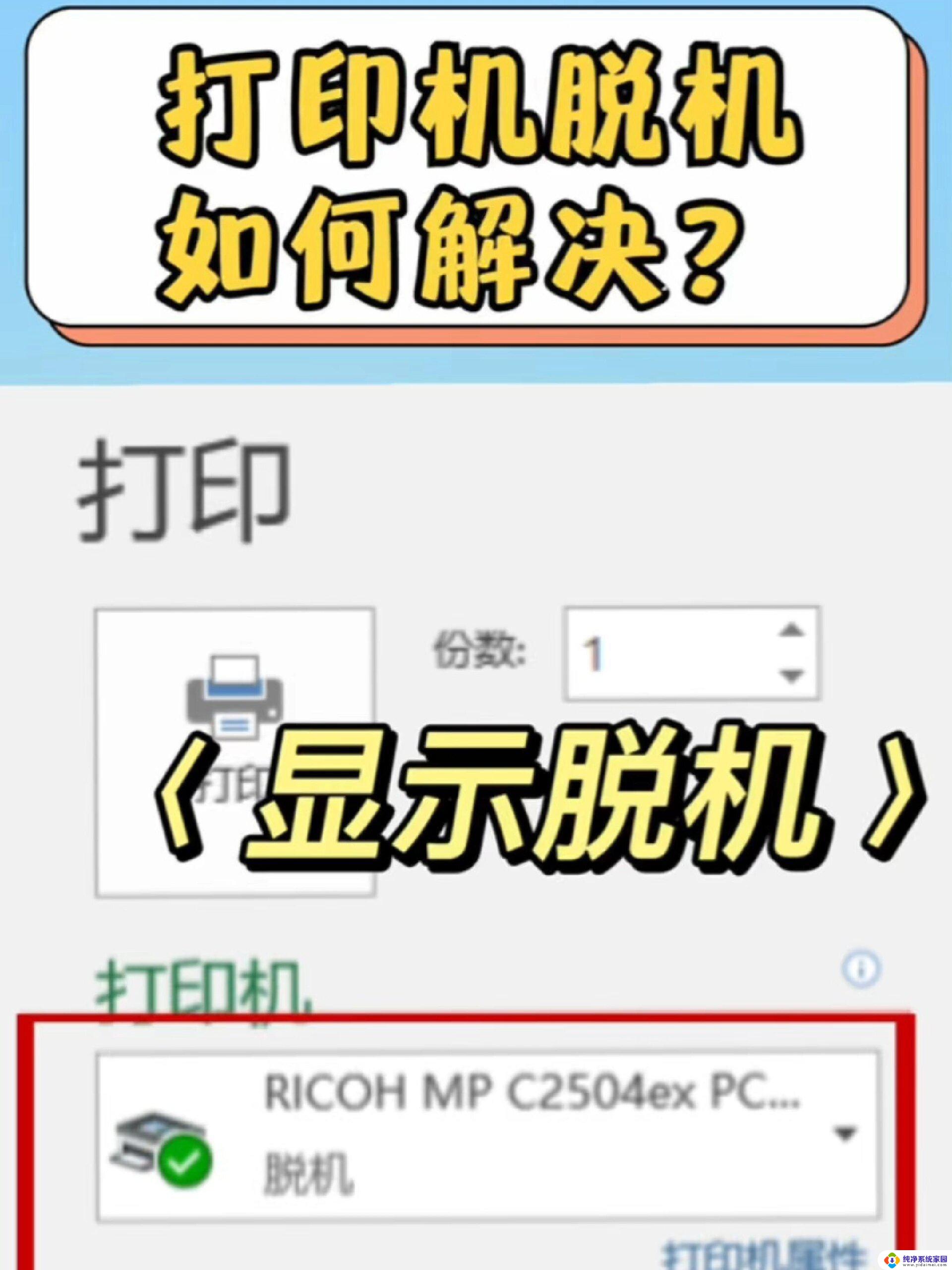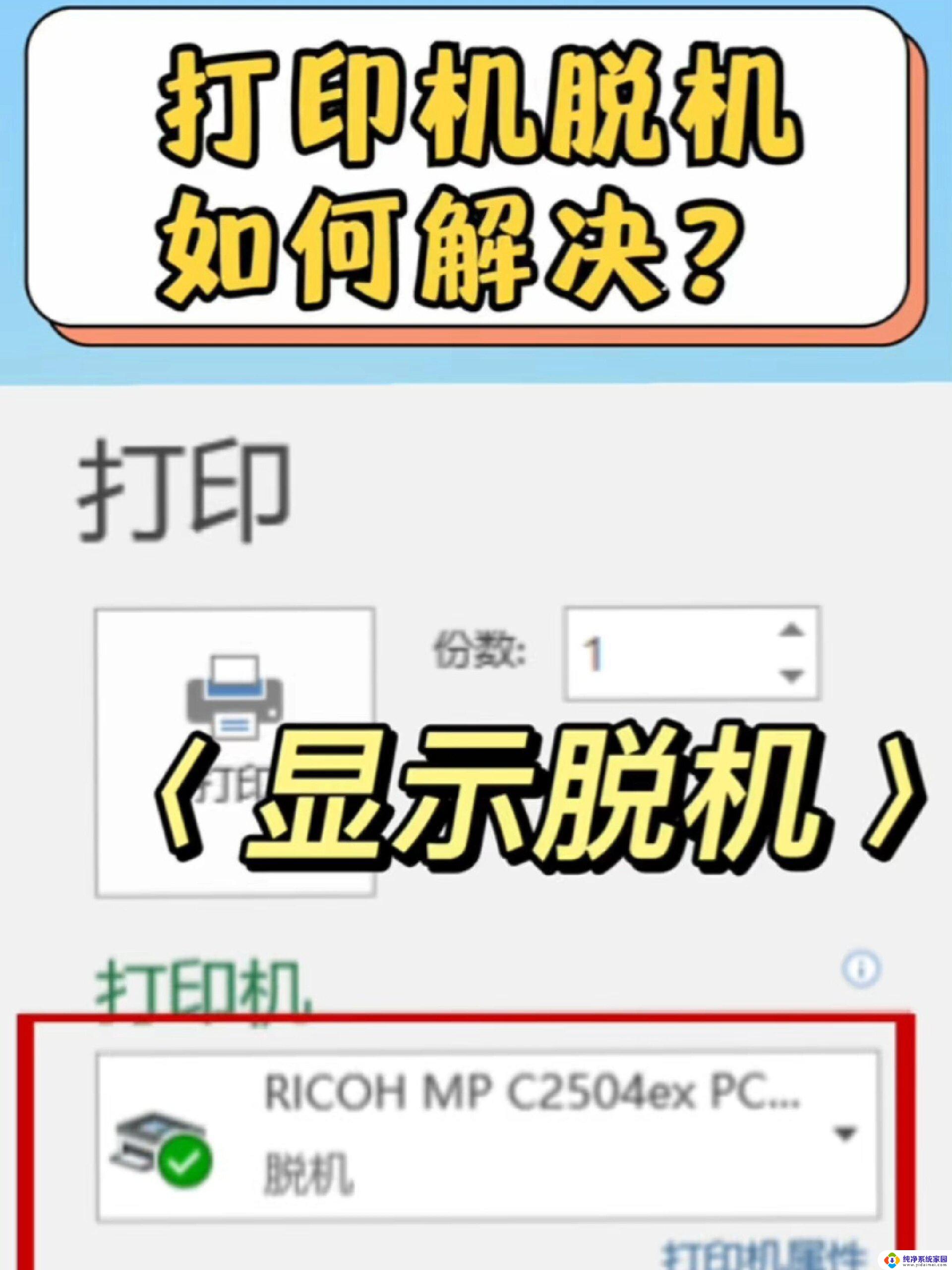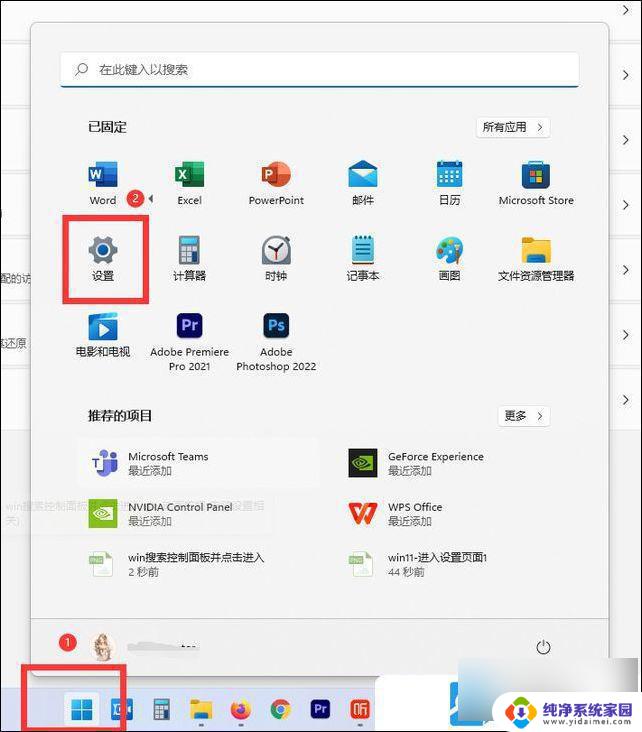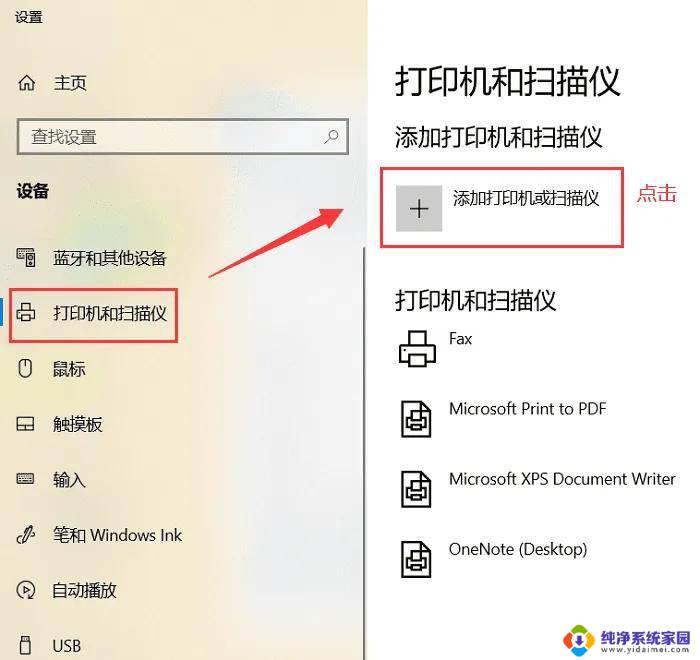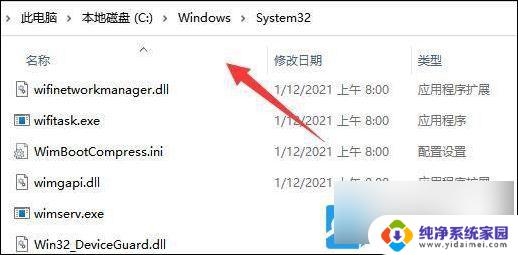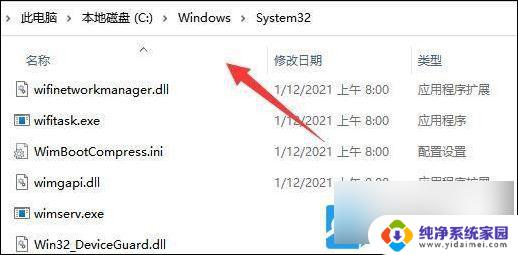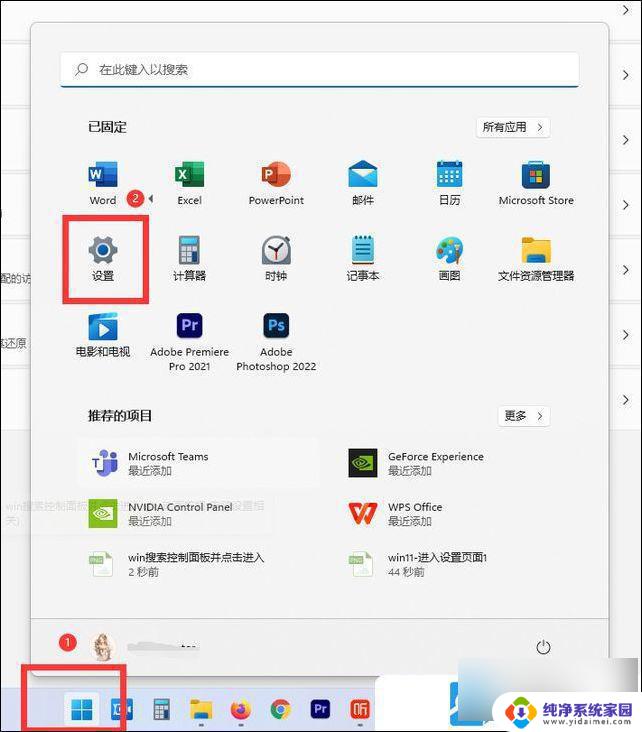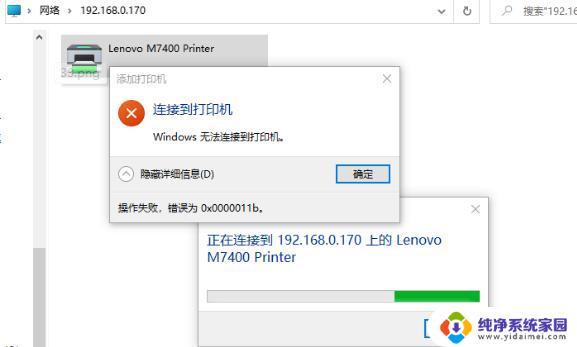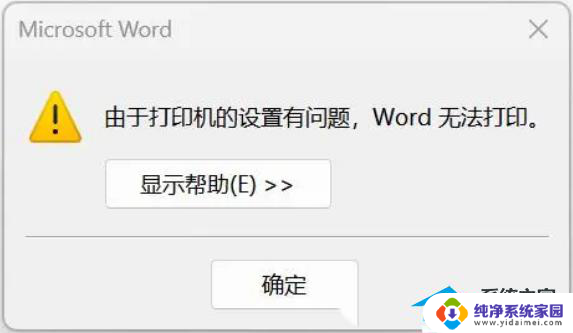win11如何看打印机脱机 打印机脱机无法打印
Win11如何看打印机脱机?打印机脱机无法打印是很常见的问题,使得用户无法正常使用打印机,通常情况下,打印机脱机可能是由于连接故障、打印队列堵塞或者打印机故障等原因引起的。在Win11系统中,用户可以通过检查打印机连接状态、清空打印队列或者重新设置打印机等方法来解决打印机脱机问题,确保打印机正常工作。
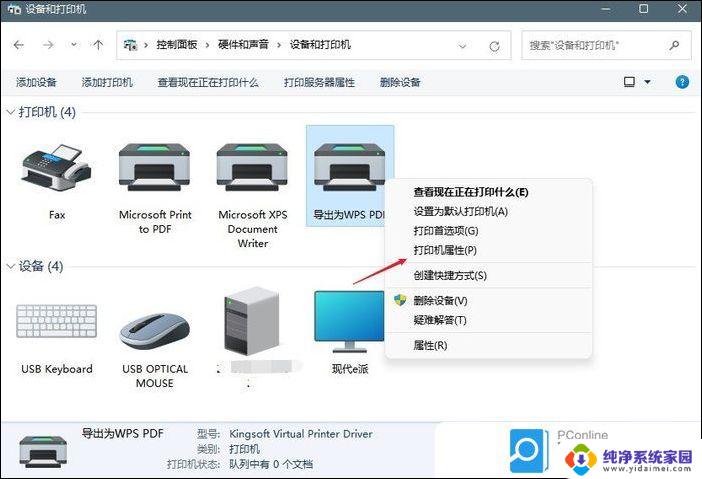
**一、检查连接状态**
首先,确认打印机与电脑或网络的连接是否正常。对于通过USB线连接的打印机,检查USB线是否插紧且没有损坏;对于网络打印机,检查网络连接是否稳定,IP地址设置是否正确。
**二、查看打印机状态**
在操作系统中,查看打印机的状态窗口。确认是否有错误提示或警告信息。这些信息通常会给出脱机的原因,如纸张卡住、墨盒用尽等。根据提示进行相应的处理。
**三、重启打印机和电脑**
有时候,简单的重启可以解决很多问题。尝试先关闭打印机,然后关闭电脑,等待几分钟后再依次开启。这有助于清除可能存在的临时故障或缓存问题。
**四、更新或重新安装驱动程序**
打印机驱动程序是打印机与电脑之间通信的桥梁。如果驱动程序过时或损坏,可能会导致打印机脱机。访问打印机制造商的官方网站,下载并安装最新版本的驱动程序。如果已安装驱动程序但问题依旧,尝试卸载后重新安装。
**五、检查打印队列**
在操作系统中查看打印队列,确认是否有未完成的打印任务导致打印机被挂起。如果有,尝试取消这些任务并重新开始打印。
通过以上几个步骤,大多数打印机脱机的问题都可以得到解决。如果问题依旧存在,可能需要联系打印机制造商的技术支持寻求进一步帮助。
以上就是win11如何看打印机脱机的全部内容,还有不懂得用户就可以根据小编的方法来操作吧,希望能够帮助到大家。